为你设置win10系统与win8.1系统局域网里文件共享的步骤
操作步骤:
1、准备和预备条件:win8.1和windows 7的电脑必须要在同一个网络内,而且能正常互相访问;
2、下面以winows 8.1端为例,注意windows 7端需参考windows 8.1端做相同设置,首先鼠标右击需要共享的文件夹选择“属性”选项;
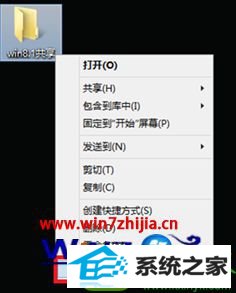
2、在弹出来的共享属性窗口中切换到“共享”选项卡,然后点击“共享”按钮;
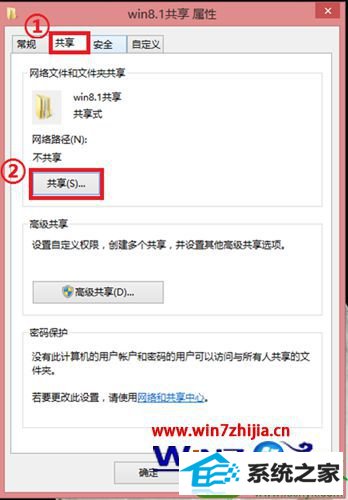
3、接着选择要共享的用户,可以点击添加Everyone,以便所有用户访问;
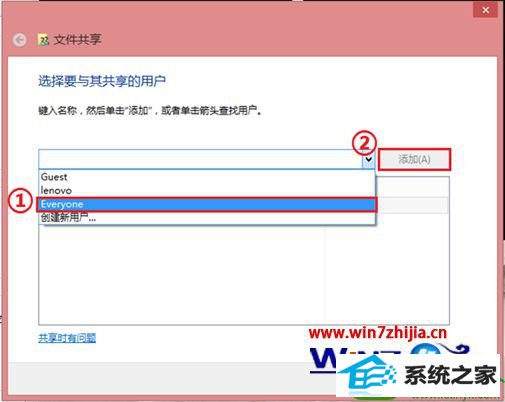
4、然后对用户权限进行设置,默认权限为“读取”,可修改为“读取/写入”,然后点击共享;
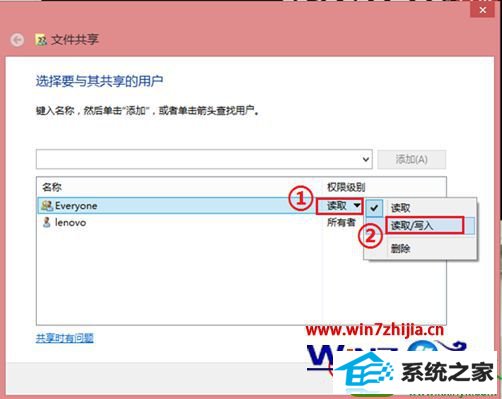
5、在弹出来的界面中,点击“共享”选项卡下的“高级共享”按钮;
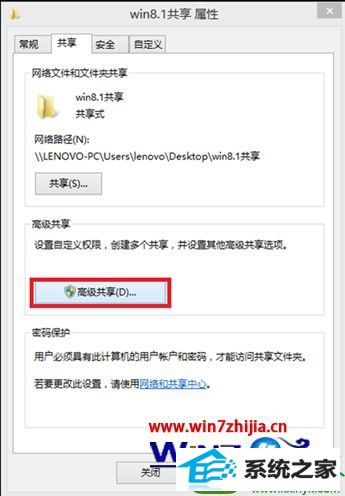
6、然后勾选“共享此文件夹”,默认只有“读取”权限,可点击权限,添加“更改”权限;
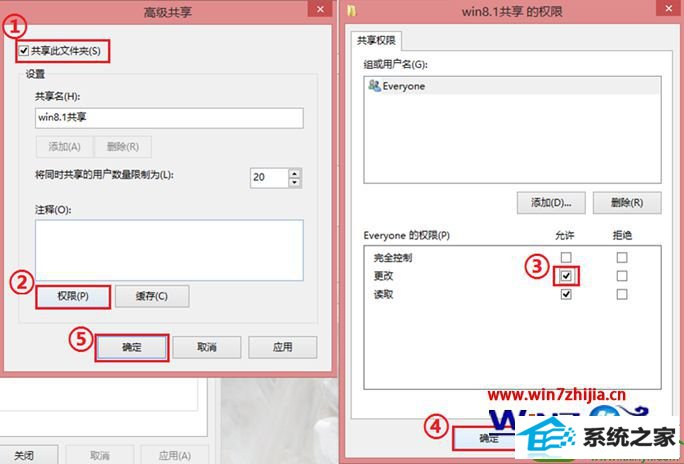
7、接着设置组策略,可方便来宾账户访问共享文件;
(1)windows 8.1系统端:鼠标右击左下角“开始”选择“运行”,输入"gpedit.msc"并回车;
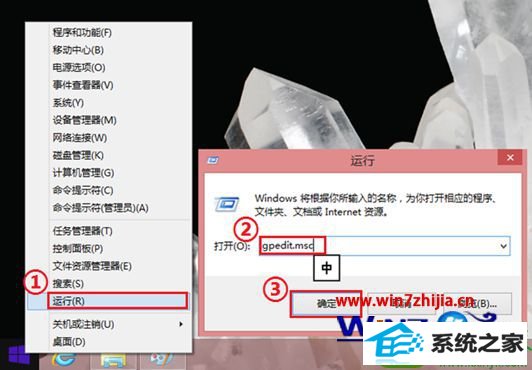
(2)windows 7系统端:通过快捷按键win+R,调出“运行”,输入"gpedit.msc"回车运行;
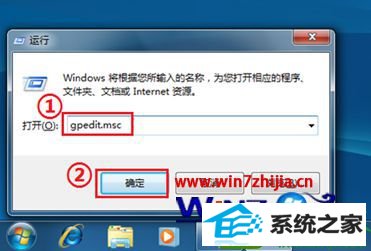
8、在组策略编辑器中依次展开“计算机配置--windows设置--安全设置--本地策略--用户权限分配”,然后在右侧中找到并双击“从网络访问计算机”;
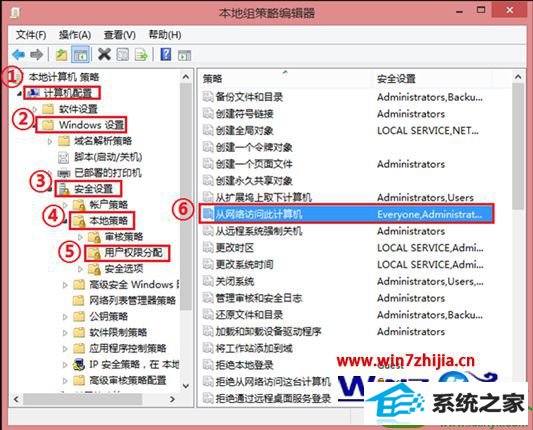
9、然后在弹出来的界面中,从网络访问计算机属性里添加“Guest”;
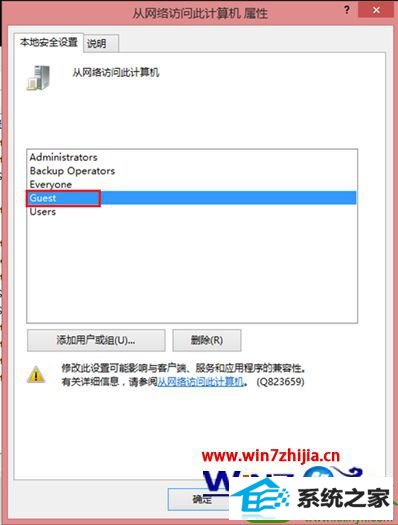
10、接着再找到并双击“拒绝从网络访问计算机”选项,把里面的用户删除清空掉;
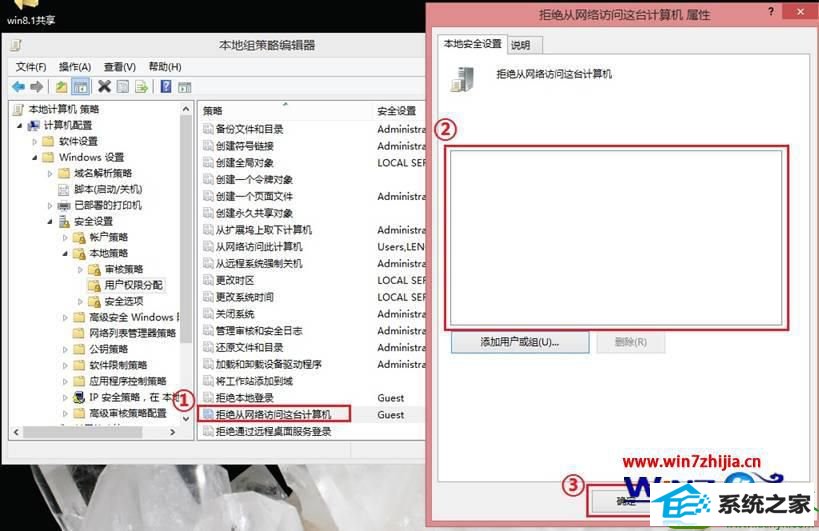
11、 关闭密码保护共享;
(1)windows 8.1系统端:依次进入“控制面板”---“网络和internet”---“网络和共享中心”---“高级共享设置”---“所有网络”;
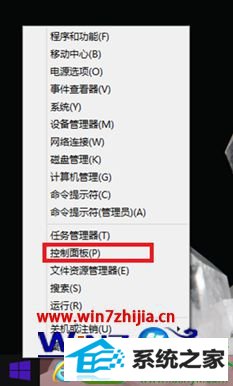
(2)然后选择关闭密码保护共享;
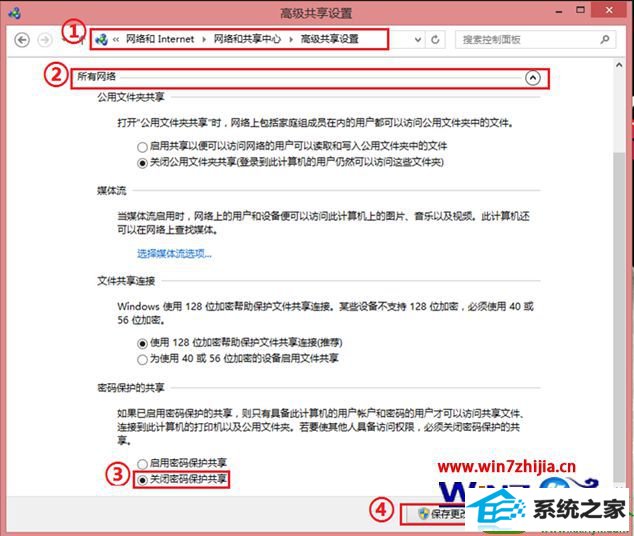
(3)windows 7系统端:依次进入“控制面板”---“网络和internet”---“网络和共享中心”---“高级共享设置”---“当前配置文件”选择关闭密码保护共享;
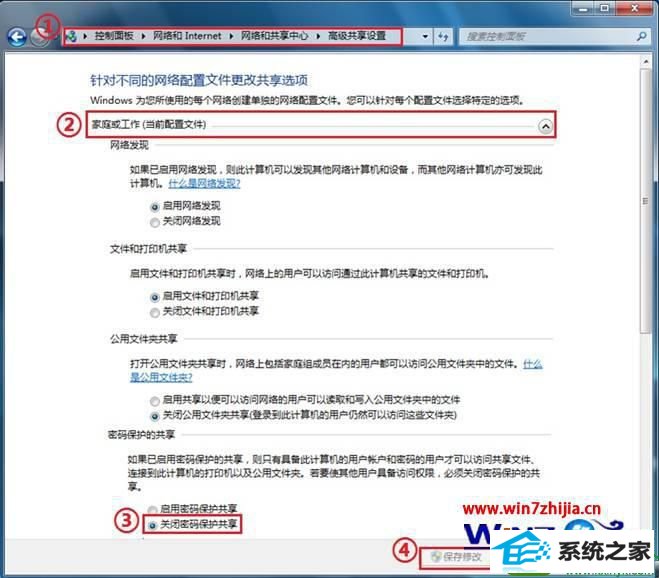
12、接着分别查看并记录本地ip地址;
(1)windows 8.1端:在左下角“开始”右键选择“命令提示符”,输入:"ipconfig /all"回车运行, 查看当前联网网卡,记下windows 8.1端的网络地址;
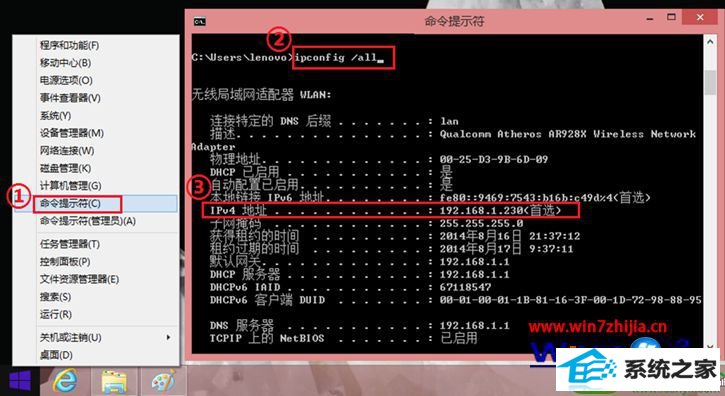
(2)windows 7端:使用快捷按键win+R,调出“运行”,输入"cmd"并回车,在打开的命令提示符窗口中输入"ipconfig /all"回车运行, 查看当前联网网卡,记下windows 7端的网络地址;
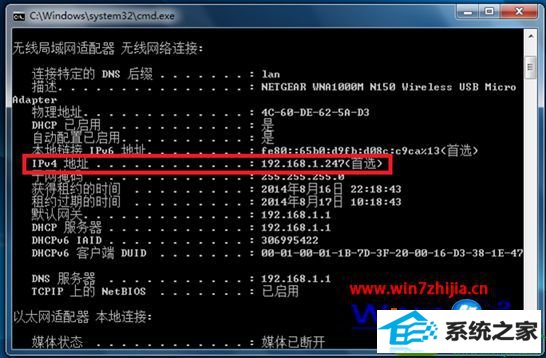
13、 通过ip地址互访共享文件;
(1)windows 8.1端:在左下角“开始”右键选择“运行”,输入”/windows 7端的ip地址”确认,可访问其共享文件;
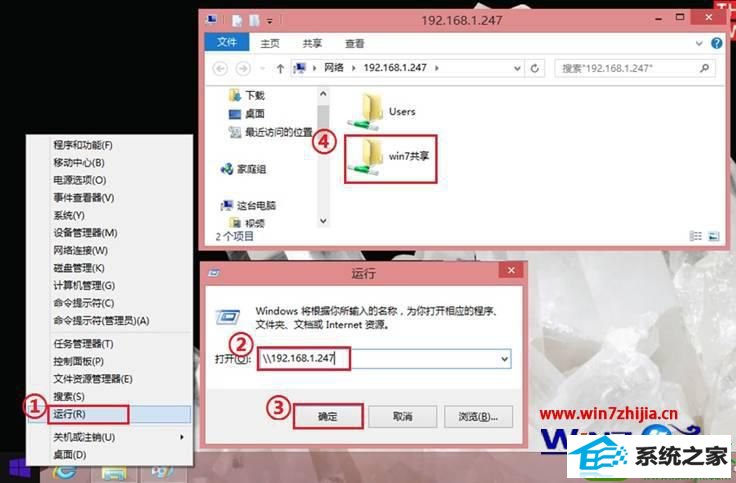
(2)windows 7端:使用快捷按键win+R,调出“运行”,输入”/windows 8.1端的ip地址”确认,可访问其共享文件,这样就可以了。
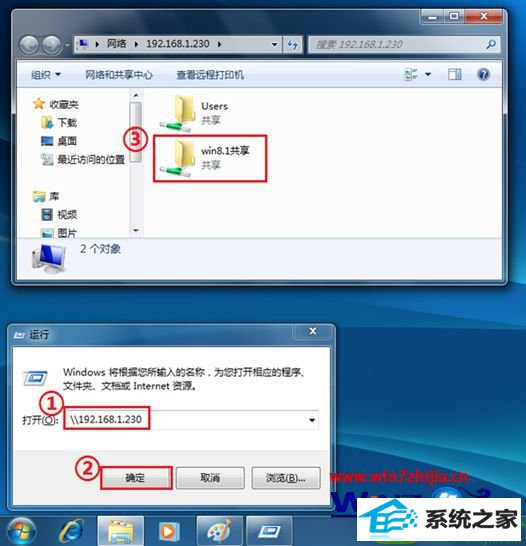
关于实现win10旗舰版与win8.1系统局域网里文件共享的设置方法就跟大家分享到这边了,如果你也想要实现win8.1系统和win10旗舰版系统文件共享的话,就可以通过上面的方法进行设置了,希望可以帮助到大家,更多精彩内容欢迎访问站。
- 1番茄花园Win7 标准装机版 2021.02(64位)
- 2萝卜家园Win10 64位 极速2021五一装机版
- 3雨林木风Windows10 32位 免费装机版 2020.10
- 4雨林木风Win10 完美中秋国庆版 2020.10(32位)
- 5萝卜家园Win10 极速装机版 2021.01(32位)
- 6深度技术Ghost WinXP 极速装机版 2020.11
- 7系统之家Ghost Win10 32位 经典装机版 2020.10
- 8番茄花园Win7 32位 完整2021元旦装机版
- 9电脑公司Windows xp 增强装机版 2020.10
- 10萝卜家园Ghost Win7 32位 经典装机版 2021.05
- 1技术编辑帮你win10系统打开CMd命令提示“不是内部或者外部命令”的问
- 2win7系统下冰封王座怎么全屏显示
- 3快速处理win10系统彻底卸载Visual studio 2015的问题
- 4win10系统驱动程序签名强制禁用的修复办法
- 5笔者研习win10系统qq游戏大厅登陆不上的步骤
- 6win10系统提示无法载入rivatuner64.sys的恢复步骤
- 7大神还原win10系统开机提示windows检测到一个硬盘问题的教程
- 8win10系统wlan autoconfig服务无法启动提示错误1747的修复技巧
- 9win8.1系统升级win7出现modern setup host已经停止工作的具体方
- 10win10系统搜狗输入法打字时选框卡顿的处理教程
- 11笔者练习win8系统玩cf穿越火线时出现闪屏的方案
- 12win7系统电脑开启wiFi网络分享的办法介绍
- 13技术员恢复win10系统迅雷无法边下载变播放出现0xFFFFFFEB(-21)错误的
- 14大神练习win10系统笔记本电脑图片文件无法显示预览的方法
- 15手把手帮你win10系统删除虚拟机操作系统的步骤
